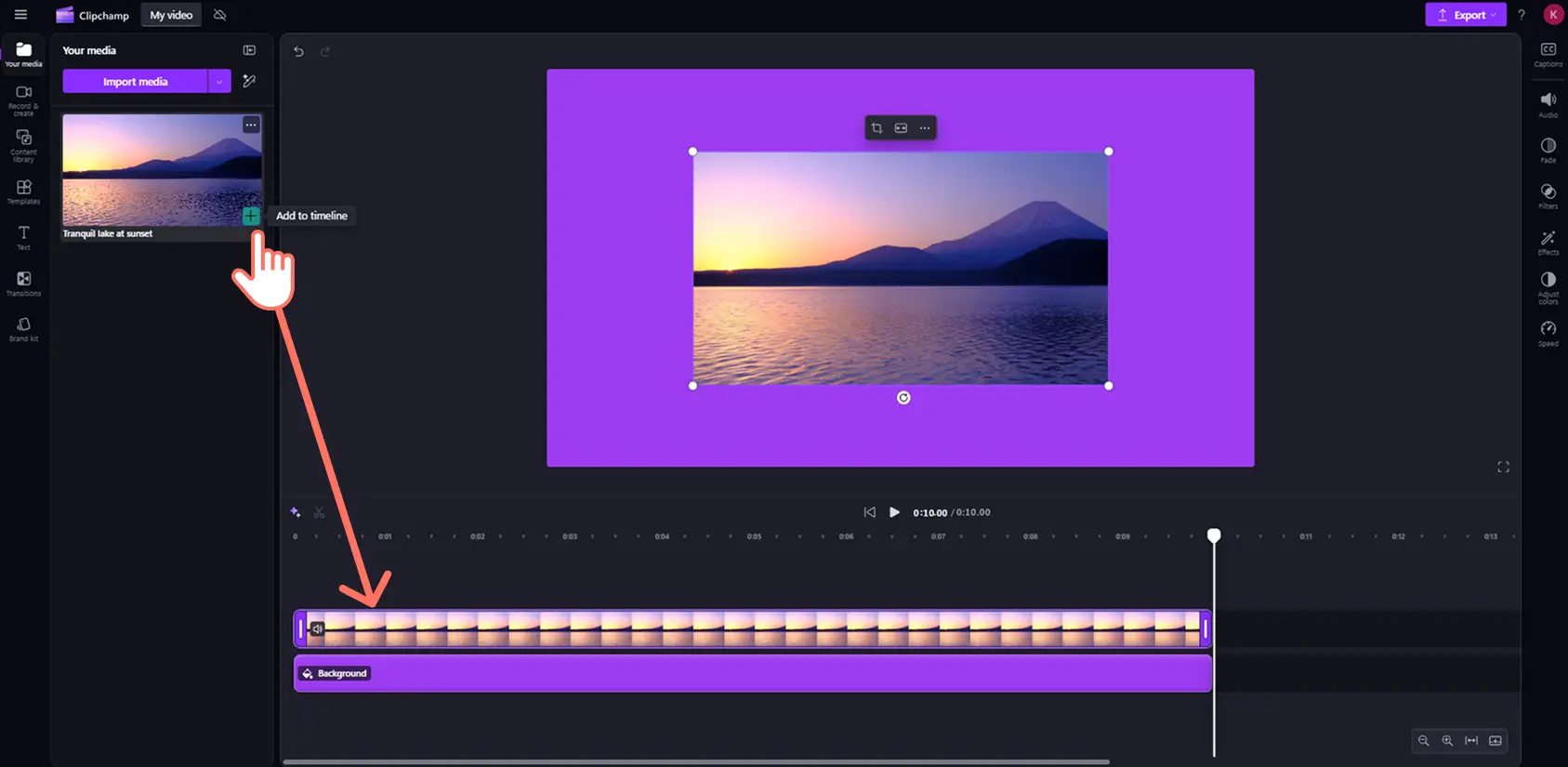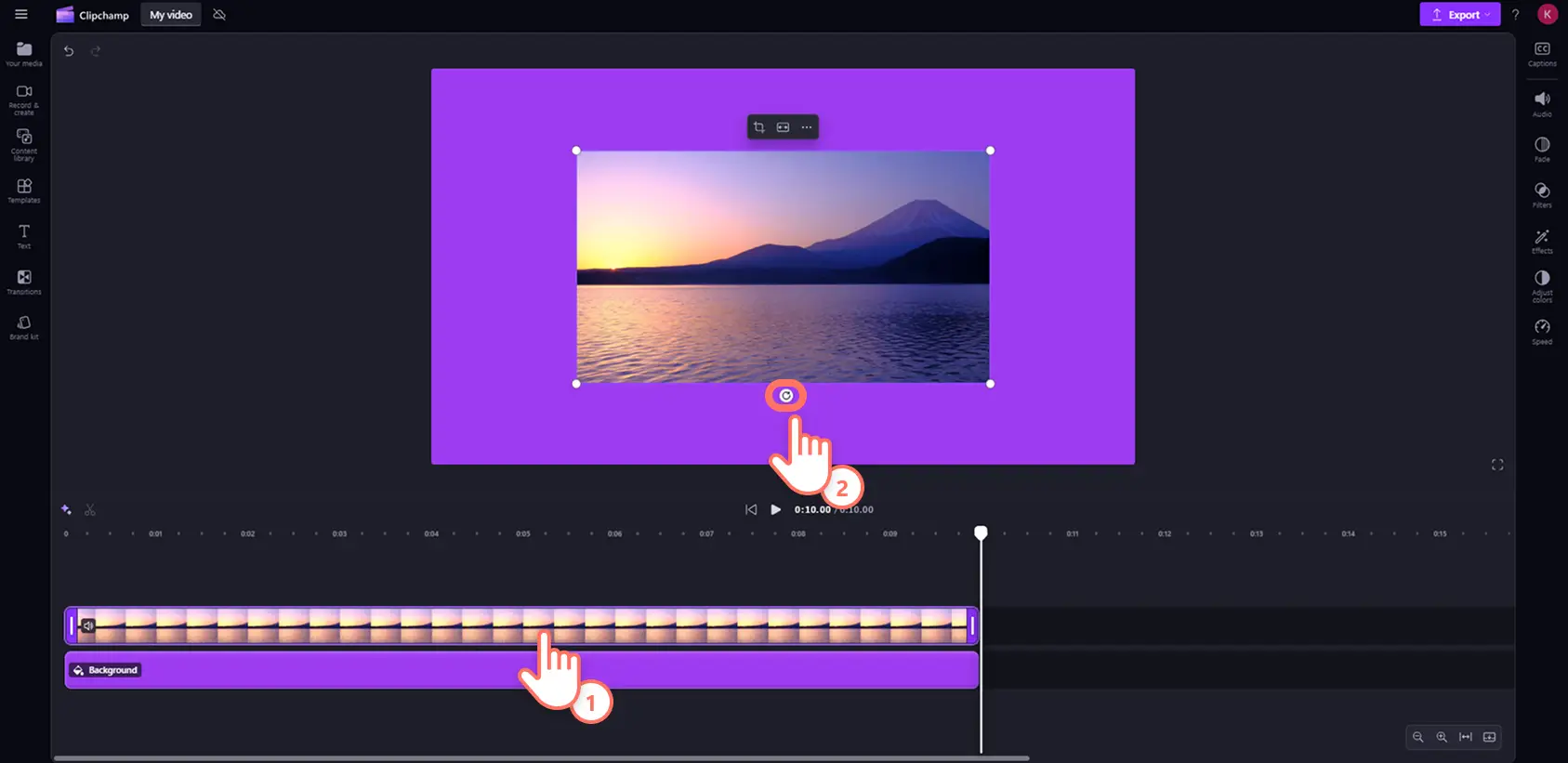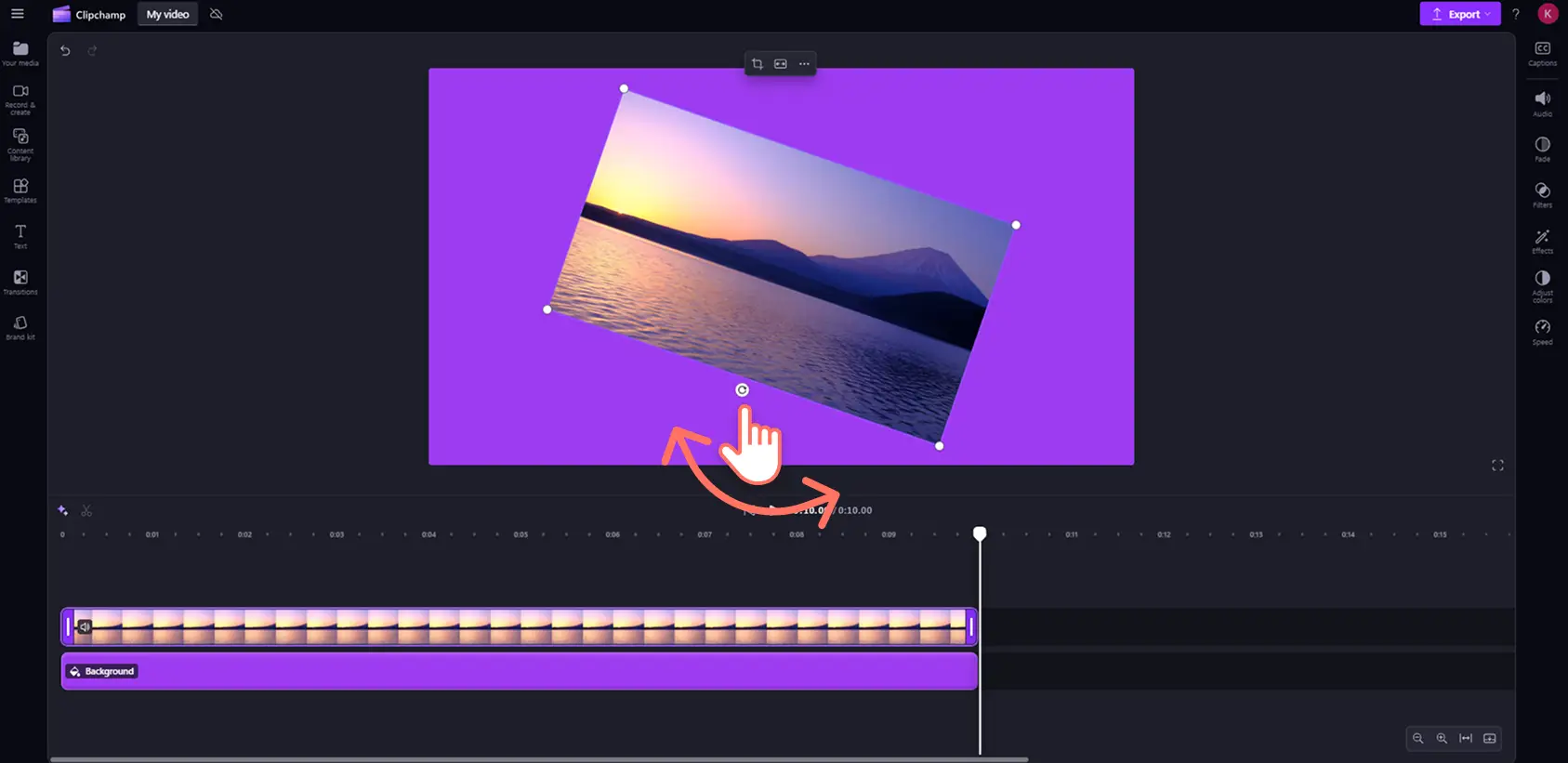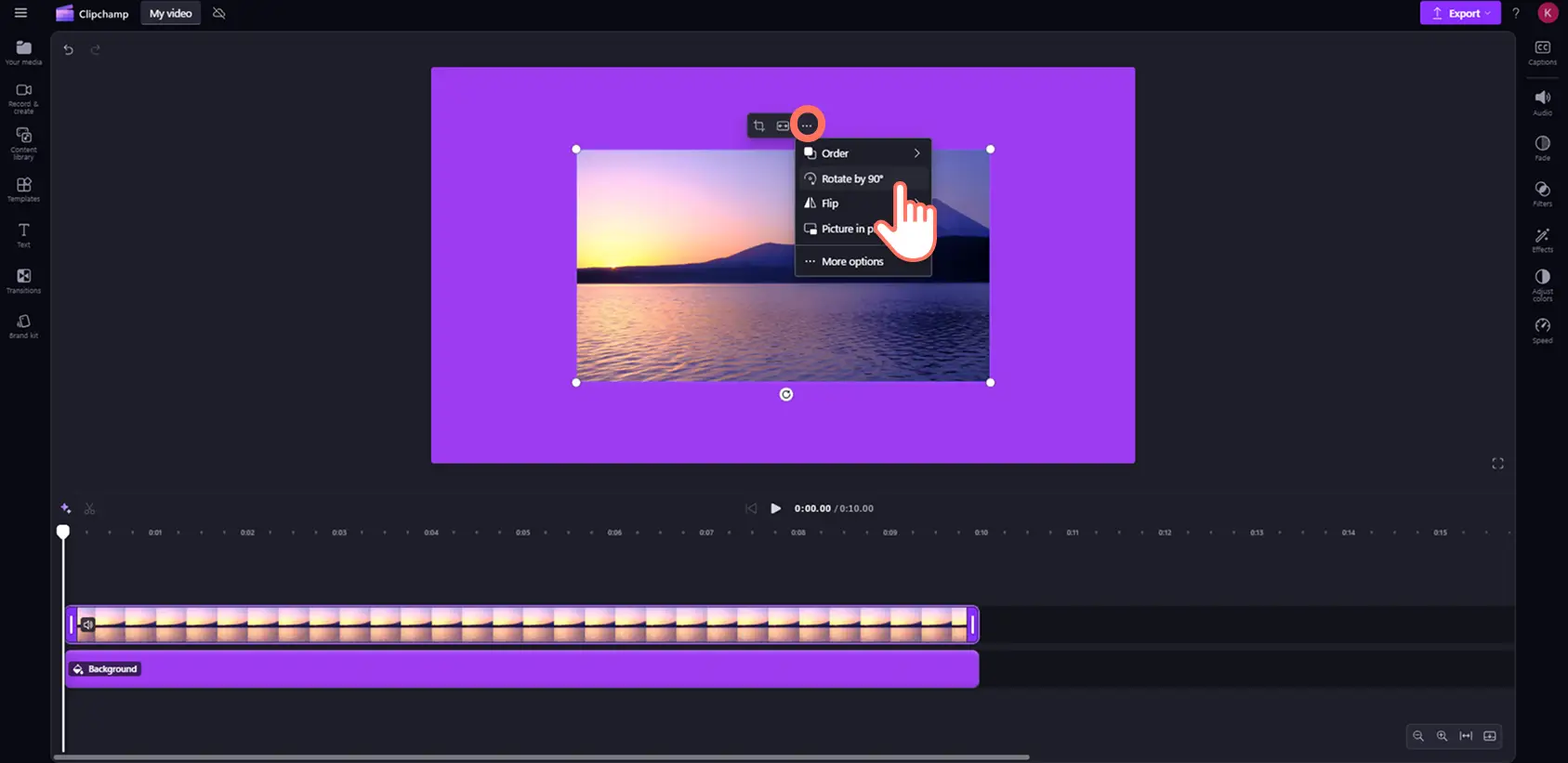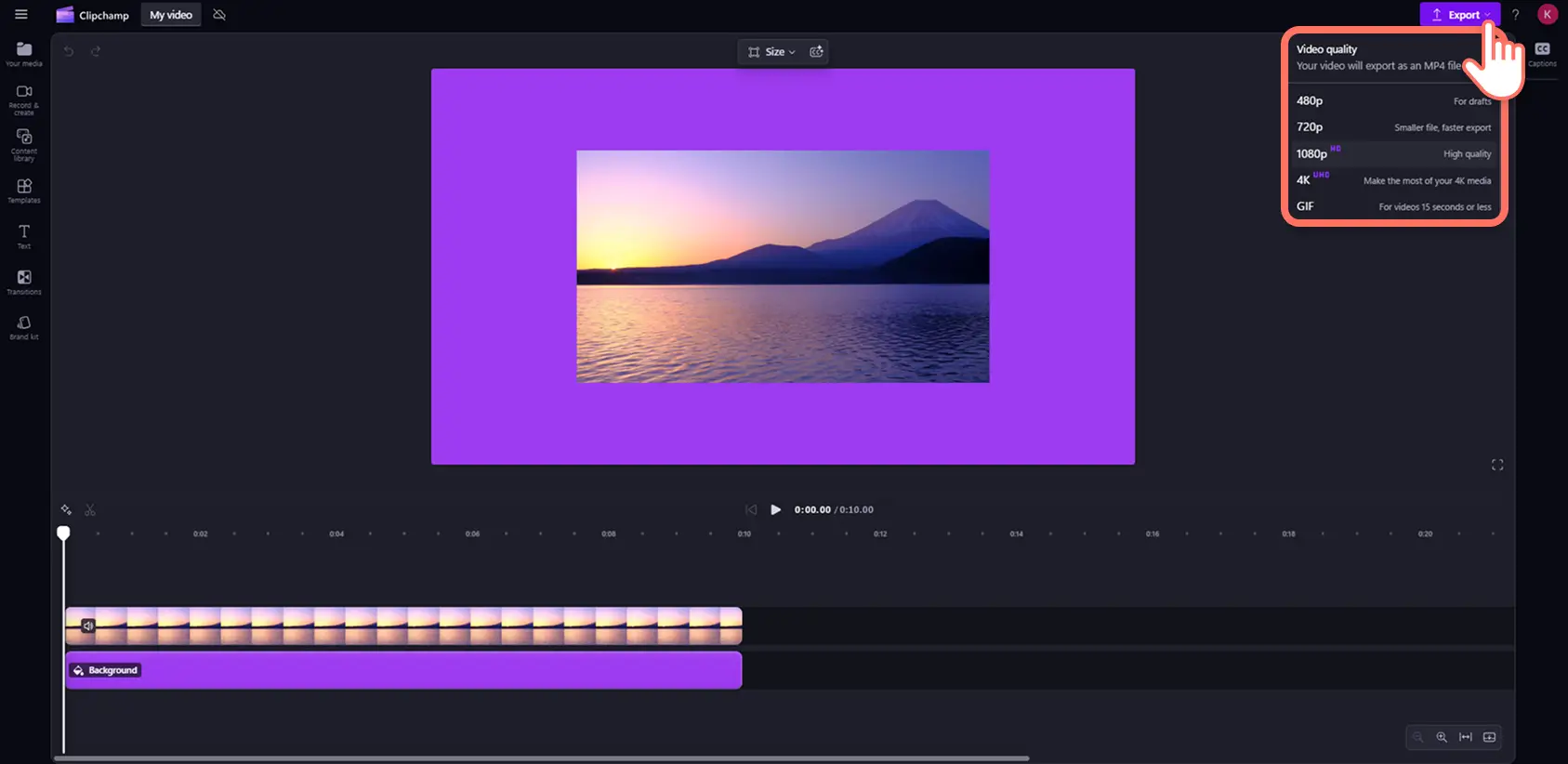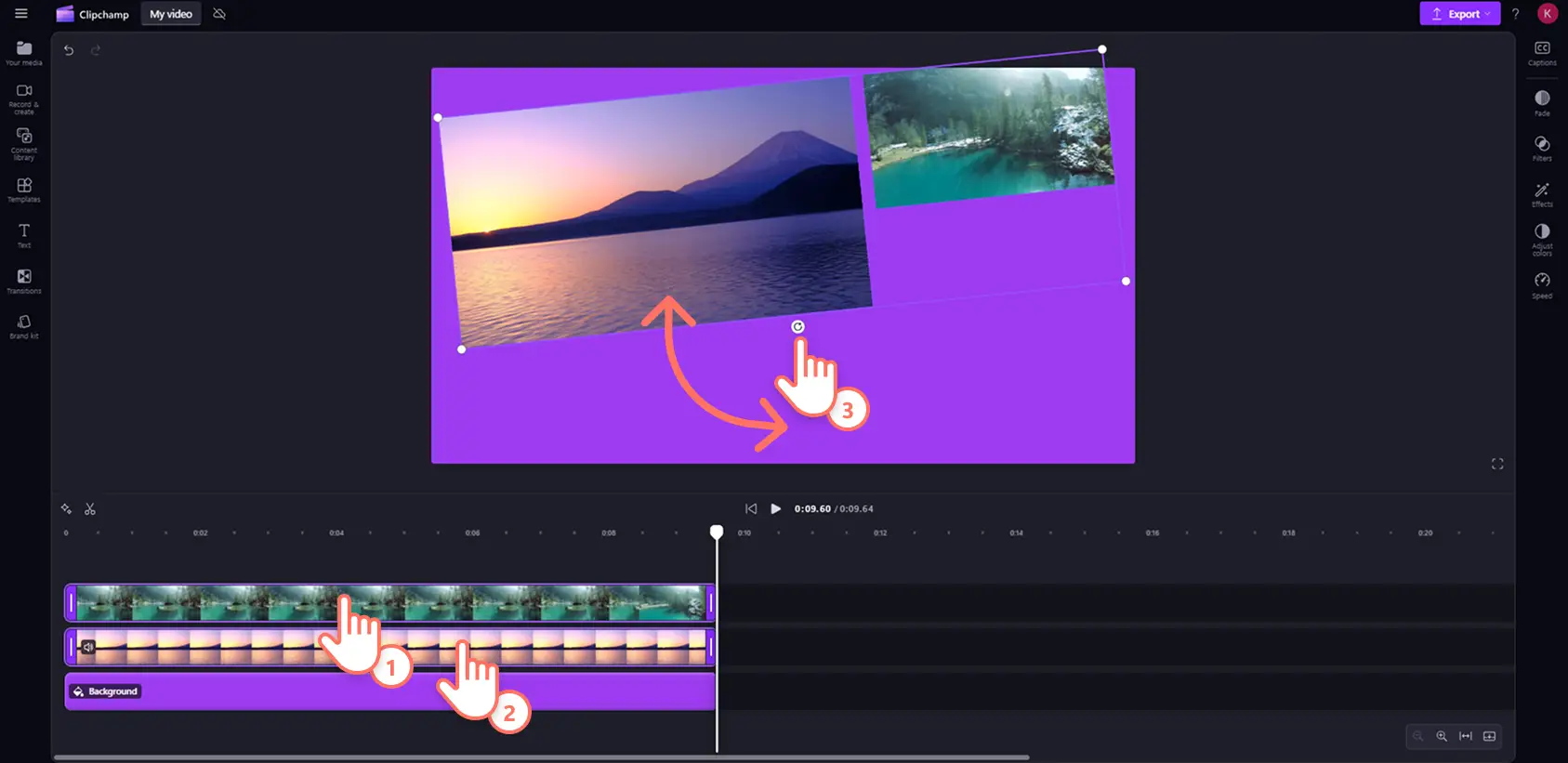Obs!Skärmbilderna i den här artikeln kommer från Clipchamp för personliga konton. Samma principer gäller för Clipchamp för arbets- och skolkonton.
På den här sidan
Har din video fel orientering?Vill du förbättra din video så att den ser mer professionell och kreativ ut?Rotera en video, en bild eller ett grafiskt objekt enkelt upp till 360 grader utan begränsningar med videoroteringsverktyget.
Läs vidare om du vill lära dig hur man roterar en video i Clipchamps videoredigeringsverktyg.
Så roterar du en video kostnadsfritt
Steg 1. Importera videor eller välj bland stockvideor
Om du vill ladda upp dina egna videor, bilder eller grafik, så klicka på knappen Importera media i verktygsfältet. Bläddra sedan bland dina filer på datorn, eller anslut till OneDrive.
Du kan också spela in en webbkameravideo direkt i redigeringsverktyget. Klicka på fliken "Spela in och skapa", och välj sedan skärm, kamera eller skärm och kamera.Alla typer av videor är kompatibla med videoroteringsverktyget.
Om du vill använda stockmedia klickar du på fliken Innehållsbibliotek i verktygsfältet. Välj sedan en stocktillgång. Du kan använda videoroteringsverktyget med alla tillgångar förutom färgade bakgrunder.
När du har laddat upp eller valt din media, så dra och släpp resursen från fliken "Din media" till tidslinjen.Följande bilder innehåller en färgad bakgrund, med tanke på syftet med den här handledningen.
Steg 2.Rotera en video utan begränsningar
Du kan välja mellan två olika alternativ när du ska beskära en video. Du kan rotera en resurs horisontella eller vertikala vinklar manuellt med hjälp av rotationsknappen.Du kan också rotera automatiskt i förinställda 90-graders vinklar.
Rotera en video 360 grader utan begränsningar
Klicka på video- eller bildtillgången på tidslinjen så att den markeras. Roteringsverktyget visas under resursen i fönstret.
Klicka på roteringsverktyget och rotera sedan resursen upp till 360 grader genom att flytta muspekaren medurs eller moturs.
Rotera en video med 90 graders förinställning
Klicka på de tre punkterna i det flytande verktygsfältet i fönstret.Rotera resursen automatiskt genom att klicka på knappen för 90 graders rotation.Om du vill rotera videon i 180 graders vinkel klickar du helt enkelt på knappen för 90 graders rotation två gånger.
Steg 3. Förhandsgranska och spara videon
Förhandsgranska videon innan du sparar den och kontrollera arbetet genom att klicka på spela upp-knappen i fönstret.När du är redo att spara, så klicka på knappen Exportera och välj en videoupplösning.
Så här roterar du flera videor eller bilder samtidigt
Om du vill rotera flera objekt samtidigt, så använd verktyget för redigering av flera objekt i kombination med online-videorotationsverktyget.
Håll ned Ctrl-tangenten (Windows) eller kommandotangenten (Mac).
Klicka på de resurser på tidslinjen som du vill rotera.
Rotera alla markerade resurser med hjälp av rotationsknappen.
Titta på YouTube-självstudien om hur man roterar en video
Kolla in vår videohandledning om de olika metoderna för att rotera en video online i Clipchamp.
Vanliga frågor och svar
Är roteringsverktyget för video gratis i Clipchamp?
Ja.Alla användare kan på fri hand rotera valfri video, bild eller grafik på tidslinjen helt gratis.
Hur roterar jag en video manuellt på min iPhone?
Med Clipchamp-mobilappen kan du lätt och gratis rotera videor på din iPhone. I vår hjälpguide hittar du detaljerade anvisningar.
Hur vänder jag en video?
Gå till det flytande verktygsfältet och klicka på knapparna för att vända din video, bild eller grafik vågrätt eller lodrätt.
När det gäller andra enkla redigeringsverktyg, kan du lära dig hur man beskär videor, varefter du kan kolla in den här guiden om hur man trimmar videolängden.
Du kan rotera en video online kostnadsfritt och utan begränsningar med några få klick. Prova videoroteringsverktyget idag med Clipchamp eller ladda ned Clipchamp-appen för Windows.